
Meu computador é um recurso do Microsoft Windows encontrado pela primeira vez no Windows 95 e incluído em todas as versões posteriores que permite explorar e gerenciar o conteúdo das unidades do seu computador. A imagem mostra exemplos do ícone Meu Computador no Microsoft Windows XP, Vista e Windows 7, bem como o ícone "Este PC" no Windows 8 e no Windows 10. Embora o nome tenha mudado, "Este PC" ainda tem o mesmo funcionalidade como "Meu Computador".
Como abrir Meu Computador
Em todas as versões do Windows, pressionar a tecla Windows + E abre Meu computador (Explorer). As unidades do seu computador estão listadas na seção "Este PC", à esquerda.
or
- Vá para a área de trabalho do Windows e abra o menu Iniciar ou navegue até a Tela inicial se estiver usando o Windows 8.
- Nas versões anteriores do Windows, depois de clicar em Iniciar, selecione Meu Computador. Ou, na área de trabalho, clique duas vezes no ícone Meu computador. No Windows Vista e Windows 7, selecione Computador no menu Iniciar. No Windows 8 e Windows 10, selecione Este PC no File Explorer da janela.
As imagens a seguir mostram exemplos da opção Meu computador nas versões nova e antiga do Windows.
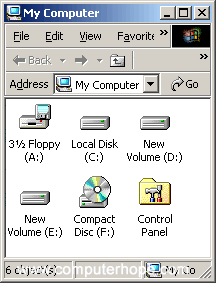 Windows XP
Windows XP
 janelas 7
janelas 7

Usando meu computador
Quando Meu computador (este PC) estiver aberto, você verá todas as unidades disponíveis no seu computador. O local principal de todos os seus arquivos é o Disco Local (C :), que é o disco rígido padrão que armazena todos os arquivos. Clique duas vezes neste ícone de unidade para abri-lo e visualizar seu conteúdo.
Localizando arquivos em Meu computador
A maioria dos arquivos que você cria ou deseja localizar estão localizados na pasta Meus documentos. Se você estiver com problemas para localizar onde um arquivo está armazenado, também poderá usar o recurso de localização do Windows.
Ajustar as configurações do sistema com Meu computador
Para gerenciar ou visualizar as configurações do computador, clique com o botão direito do mouse no ícone Meu computador e, em seguida, clique em Propriedades. A execução dessas etapas abre as Propriedades do sistema (a mesma janela acessível através do Painel de Controle).
